第12回.最終行の判定、Rangeオブジェクトと配列、高速化の為に
エクセルで顧客管理を作ります、
前回までで、だいぶそれらしくなってきました、
今回は、前回の「最終行の判定」に問題があったので、その修正をします。
最終行の判定
前回は、モジュール「顧客一覧へ登録」において、
.Cells.SpecialCells(xlLastCell).End(xlUp).Row
と
Cells(Rows.Count, 1).End(xlUp).).Row
を紹介しましたが、どちらも問題があります。
以下の表で説明します。
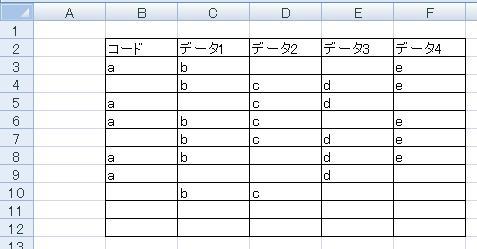
.Cells.SpecialCells(xlLastCell).End(xlUp).Row
では、8行目になってしまいます。
.Cells.SpecialCells(xlLastCell)が、F12になりますので、その上の空白ではないセルになるからです。
Cells(Rows.Count, 2).End(xlUp).).Row
これは、9行目になってしまいます。
Rows.Countはシートの全行数、つまり、B列の最終行から上の空白ではないセルになります。
追加説明として、罫線を下の方まで引いていなかったり、計算式をいれていない場合は、
.Cells.SpecialCells(xlLastCell)だけでも最終行は取得できます。
今回の場合、一覧で自由に登録出来るようにしたいと思います。
例えば、コードを入力せずに、他の項目を入れた状態で、
「顧客登録」へ移動して、新規登録を行う事もありえます。、
上の判定では、どちらも問題があります、最終行は10行を取得したいところです。
「顧客コード」は先に必ず入力することを、決めごととすれば良いのですが、
今後のトラブル対策と、勉強を兼ねて工夫してみましょう。
以下がその結果です。
「Mod共通」に貼り付けて下さい。
Function 最終行取得(ByVal sht As Worksheet) As Long
Dim ary As
Variant
Dim i As Long, j As Long
ary = sht.Range(sht.Cells(1, 1),
sht.Cells.SpecialCells(xlLastCell))
Do
For i = UBound(ary, 1) To
LBound(ary, 1) Step -1
j = 1
For j = LBound(ary, 2) To
UBound(ary, 2)
If ary(i, j) <> "" Then
最終行取得 =
i
Exit Function
End If
Next j
Next
i
Loop
End Function
簡単に説明します。
ary = sht.Range(sht.Cells(1, 1),
sht.Cells.SpecialCells(xlLastCell))
ここで、配列にRangeを代入しています。
この配列を下から空白以外のセルがでてくるまで、検索しています。
For i = UBound(ary, 1) To LBound(ary, 1) Step -1
aryは2次元配列です。
Uboundは配列の最大要素数を返す関数です。
Lboundは最小要素数を返す関数です。
Step -1は、1づつカウントダウンします。省略時は、Step 1になります。
やっている事は、使用されているセル範囲を下から空白セルを見つけているだけです。
では、直接セルを検索すれば良いのですが、それでは、処理速度が遅くなってしまいます。
今は、データ件数が少ないので気にならないと思いますが、数千、数万行になったとき、影響が出てきます。
処理速度を向上させる為に、このような記述にしています。
(ただし、今回程度の処理では、ほとんど実測出来るほどの違いは無いと思います。)
初心者には、配列は少し難しいので、理解できない場合は、配列というのが使える程度の理解で良いでしょう。
中級者以上の人の為に、もう少し説明します。
以下は、私がいきなり書いた時の記述です。
Dim rng As Range
Dim i As Long, j As Long
Set rng = sht.Range(sht.Cells(1, 1),
sht.Cells.SpecialCells(xlLastCell))
Do
For i = rng.Rows.Count To 1 Step -1
・・・
If rng(i, j) <> "" Then
・・・
このような記述でも、正常に動作します。
しかし、あれ、これでは、直接セルを参照しているので、遅くなってしまうなー。![]()
と考えて、上記に変更しました。
この2つの違いが、直ぐに分かる人は、今後私のブログを見ないでください。
それは冗談ですが、Rangeオブジェクトを正しく理解するのは、結構難しいと思います。
そういう私も、時々、あれっ、どうなんだ?と考え込んでしまいますから。
Rangeオブジェクトは、直接セル範囲を参照(値の取得ではない)しています。
従って、そのセルを直接操作していることと同じです。
最終的なコードでは、配列には値だけが入り、その配列を操作しているので、
はるかに高速です。たぶんですけど・・・実測してはいません。
まあ、長々と書きましたが、1つのテクニックとして覚えて下さい。
では、このFunction「最終行取得」を使用して、プロシージャー「顧客一覧へ登録」を修正します。
If rngFind Is Nothing Then '見つからなかった場合
r0 =
.Cells.SpecialCells(xlLastCell).End(xlUp).Row + 1
Else
r0 = rngFind.Row
'検索された行
End If
この部分を、
If rngFind Is Nothing Then '見つからなかった場合
r0 =
最終行取得(Worksheets("顧客一覧")) + 1
Else
r0 = rngFind.Row '検索された行
End If
に変更すれば終わりです。
この、Function「最終行取得」は、今後他でも使用する機会がおおいと思います。
今回は、ちょっと難しい話になってしまったので、これ位にしましょう。
最終行の求め方、配列、UBound、LBound位を、記憶してもらえれば結構です。
今後も配列はいろいろと出てくると思いますので、少しづつ説明していきます。
同じテーマ「エクセル顧客管理」の記事
第13回.コントロールのボタンを配置
新着記事NEW ・・・新着記事一覧を見る
ブール型(Boolean)のis変数・フラグについて|VBA技術解説(2024-04-05)
テキストの内容によって図形を削除する|VBA技術解説(2024-04-02)
ExcelマクロVBA入門目次|エクセルの神髄(2024-03-20)
VBA10大躓きポイント(初心者が躓きやすいポイント)|VBA技術解説(2024-03-05)
テンキーのスクリーンキーボード作成|ユーザーフォーム入門(2024-02-26)
無効な前方参照か、コンパイルされていない種類への参照です。|エクセル雑感(2024-02-17)
初級脱出10問パック|VBA練習問題(2024-01-24)
累計を求める数式あれこれ|エクセル関数応用(2024-01-22)
複数の文字列を検索して置換するSUBSTITUTE|エクセル入門(2024-01-03)
いくつかの数式の計算中にリソース不足になりました。|エクセル雑感(2023-12-28)
アクセスランキング ・・・ ランキング一覧を見る
1.最終行の取得(End,Rows.Count)|VBA入門
2.セルのコピー&値の貼り付け(PasteSpecial)|VBA入門
3.RangeとCellsの使い方|VBA入門
4.ひらがな⇔カタカナの変換|エクセル基本操作
5.繰り返し処理(For Next)|VBA入門
6.変数宣言のDimとデータ型|VBA入門
7.ブックを閉じる・保存(Close,Save,SaveAs)|VBA入門
8.並べ替え(Sort)|VBA入門
9.セルのクリア(Clear,ClearContents)|VBA入門
10.Findメソッド(Find,FindNext,FindPrevious)|VBA入門
このサイトがお役に立ちましたら「シェア」「Bookmark」をお願いいたします。
記述には細心の注意をしたつもりですが、
間違いやご指摘がありましたら、「お問い合わせ」からお知らせいただけると幸いです。
掲載のVBAコードは動作を保証するものではなく、あくまでVBA学習のサンプルとして掲載しています。
掲載のVBAコードは自己責任でご使用ください。万一データ破損等の損害が発生しても責任は負いません。
